Come copiare verticale e Incolla orizzontale in Microsoft Excel 2010
In questo articolo impareremo come copiare in verticale e incollare in orizzontale in Microsoft Excel.
Mentre si lavora con i dati in Excel, il primo passo è ottenere i dati dalla fonte desiderata e organizzarli. A volte è necessario convertire i dati verticali in orizzontali per una migliore analisi o presentazione .
Lo strumento che useremo è l’opzione Trasposizione nel comando Incolla speciale. Prova questi passaggi:
-
Apri il foglio Excel
Copia i dati selezionati, ad esempio A3: A10 usando * Ctrl + C
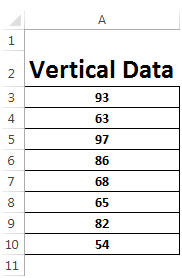
-
Fare clic con il tasto destro del mouse nella cella C4 in cui si desidera incollare i dati.
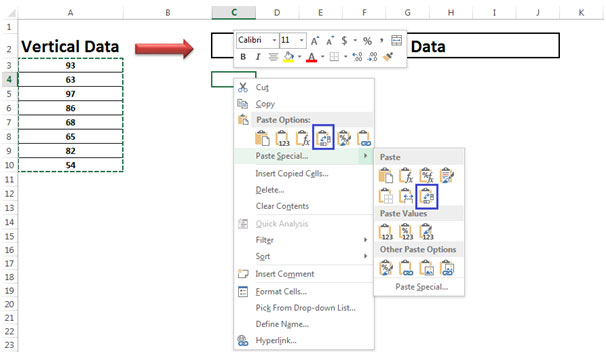
-
Selezionare l’opzione evidenziata in blu per trasporre i dati. Puoi selezionare la prima casella evidenziata direttamente sotto l’intestazione delle opzioni di incolla o la seconda.
Puoi anche applicare la scorciatoia da tastiera. – Seleziona la cella in cui desideri incollare i dati come mostrato nell’immagine sottostante utilizzando il comando Incolla speciale e utilizza la scorciatoia da tastiera per incollare speciale che è Alt E, S, E *
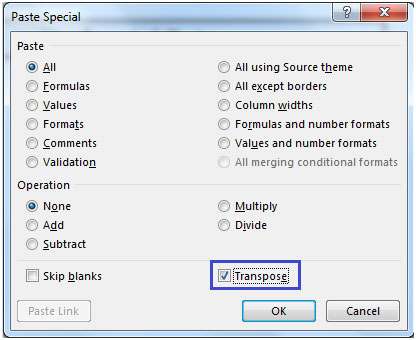
-
Ecco come appare il nostro output dopo averlo incollato come Orizzontale
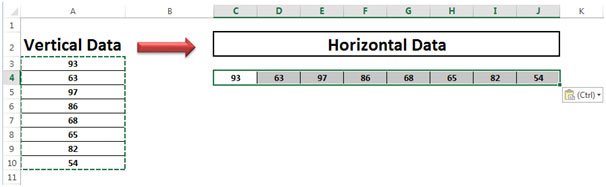
Un altro modo per copiare dati che sono verticali e incollare orizzontalmente è usare la funzione di trasposizione
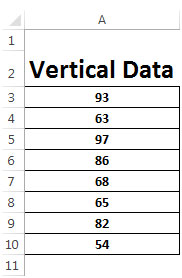
-
Nella cella C4, digita \ {= TRANSPOSE (A3: A10)} usando Ctrl + Maiusc + Invio sulla tastiera.
-
Ecco come appare il nostro output dopo averlo incollato orizzontalmente.
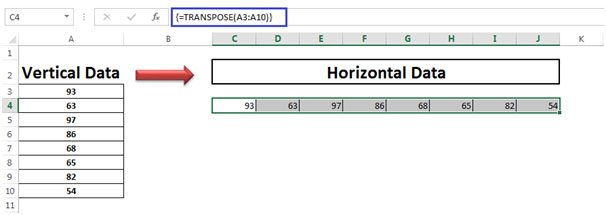
Di seguito puoi trovare altri esempi per conoscere Transpose: –
link: / excel-editing-transposing-cells [Come trasporre le celle in Microsoft Excel]
link: / excel-array-formas-trasposizione-valori-da-colonne-in-righe-e-vice-versa [Come trasporre i valori da colonne a righe e viceversa]
link: / tips-transpose-excel [Come usare la funzione Transpose]
link: / excel-editing-transposing-cells-in-excel-2007 [Come trasporre in Microsoft Excel 2007]
Se i nostri blog ti sono piaciuti, condividilo con i tuoi amici su Facebook. E anche tu puoi seguirci su Twitter e Facebook.
_ Ci piacerebbe sentire la tua opinione, facci sapere come possiamo migliorare, integrare o innovare il nostro lavoro e renderlo migliore per te. Scrivici a [email protected]_